双重身份验证¶
双因素身份验证(2FA) 是一种提高安全性、防止未经授权者访问用户账户的方法。
实际上, 2FA 是指在 验证器 (通常在手机上)中存储一个密码,并在尝试登录时与验证器交换一个代码。
这意味着未经授权的用户需要猜到账户密码 并 访问验证器,而这是一个更加困难的问题。
要求¶
重要
这些列表只是示例。它们 并非 对任何特定软件的认可。
基于电话的身份验证器最简单,也最常用。例子包括:
密码管理器是另一种选择。常见的例子包括:
注解
本文档的其余部分以 Google Authenticator 为例,因为它是最常用的产品之一。这 并非 对该产品的认可。
双因素身份验证设置¶
选择验证器后,登录 Odoo,然后点击右上角的个人档案头像,并从下拉菜单中选择 我的个人档案 。
点击 账户安全 选项卡,然后将 双因素认证 切换至 启用 。
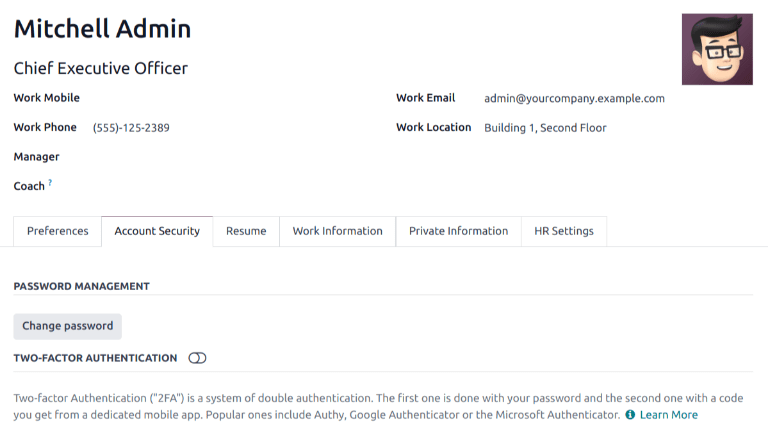
这将弹出一个 安全控制 窗口,要求确认密码才能继续。输入适当的密码,然后点击 确认密码 。接下来,会弹出一个 双因素身份验证激活 窗口,并带有 QR code。
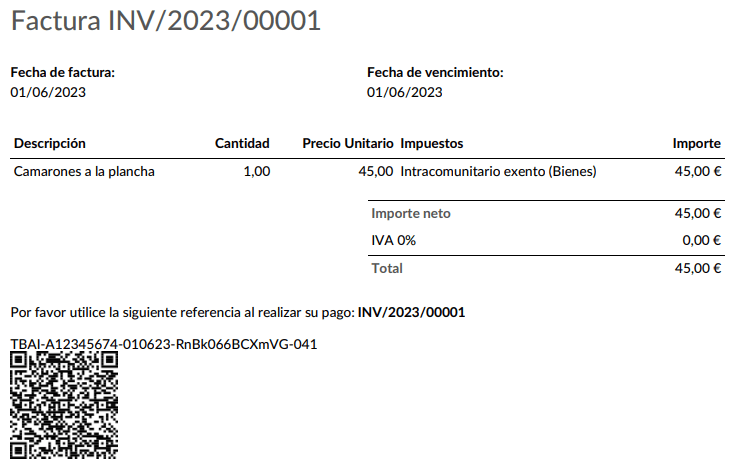
使用所需的身份验证程序,按提示扫描 QR code。
小技巧
如果无法扫描屏幕(例如,设置是在与身份验证程序 相同 设备上完成),可点击提供的 无法扫描? 链接,或复制密文手动设置身份验证程序。
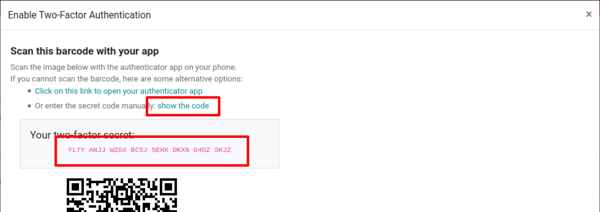
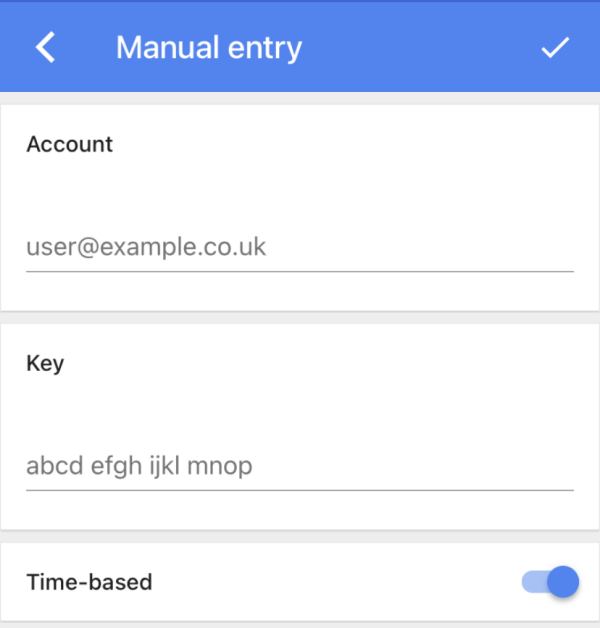
之后,验证器应显示一个 验证码 。
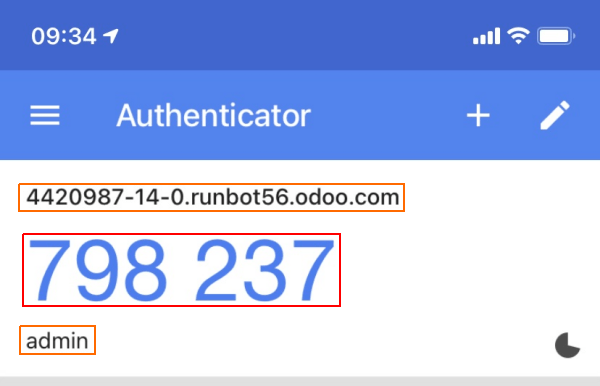
在 验证码 字段中输入验证码,然后点击 启用 。
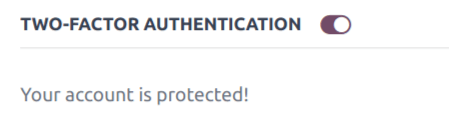
正在登录¶
要确认 2FA 设置已完成,请注销 Odoo。
在登录页面,输入用户名和密码,然后点击 登录 。在 双因素身份验证 页面,在 验证码 字段中输入所选验证器提供的验证码,然后点击 登录 。
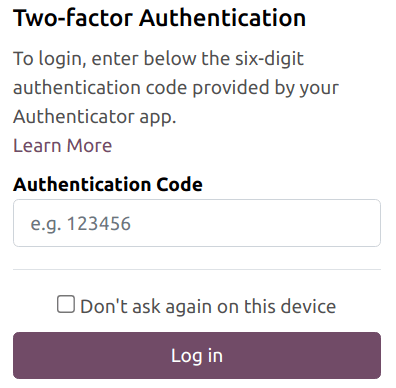
危险
如果用户失去了对其身份验证器的访问权限,管理员 必须 停用账户上的 2FA,用户才能登录。
实行双因素认证¶
要强制所有用户使用 2FA,首先导航至 。从 搜索 栏中移除 应用程序 筛选器,然后搜索 邮件 2FA 。
点击看板卡上 安装 的 邮件 2FA 模块。
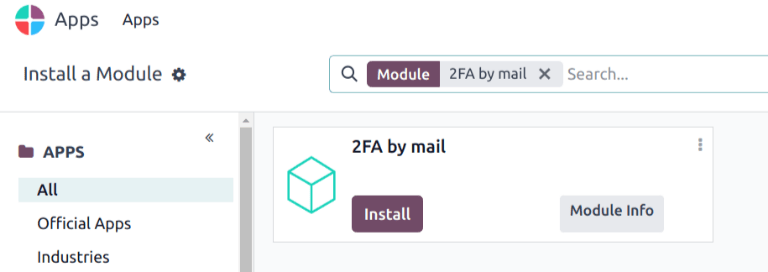
安装完成后,转到 设置应用程序:权限 勾选标有 执行双因素身份验证 复选框。然后,使用单选按钮选择是将此设置应用于 仅员工 ,还是 所有用户 。
注解
选择 所有用户 则除员工外,该设置也适用于门户用户。
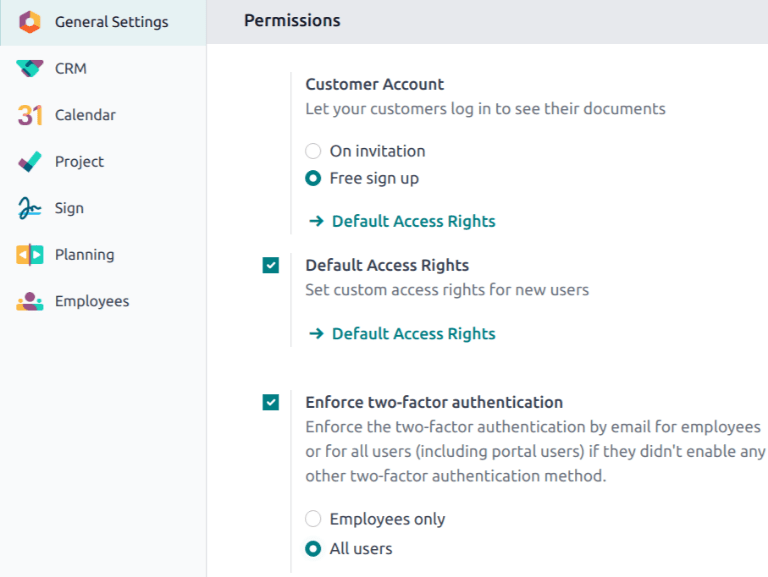
点击 保存 提交任何未保存的更改。